易企秀如何导入PSD文件? 易企秀导入PSD文件的方法
时间:2017-10-31 16:15:53 作者:琪琪 浏览量:520
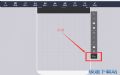
如何在易企秀中导入PSD文件?下文是在易企秀中导入PSD文件的方法,快来熟悉一下它的操作流程吧。
易企秀怎么导入PSD文件
1、先下载并安装好易企秀软件。
2、登陆易企秀,进入制作页面,点击Ps;
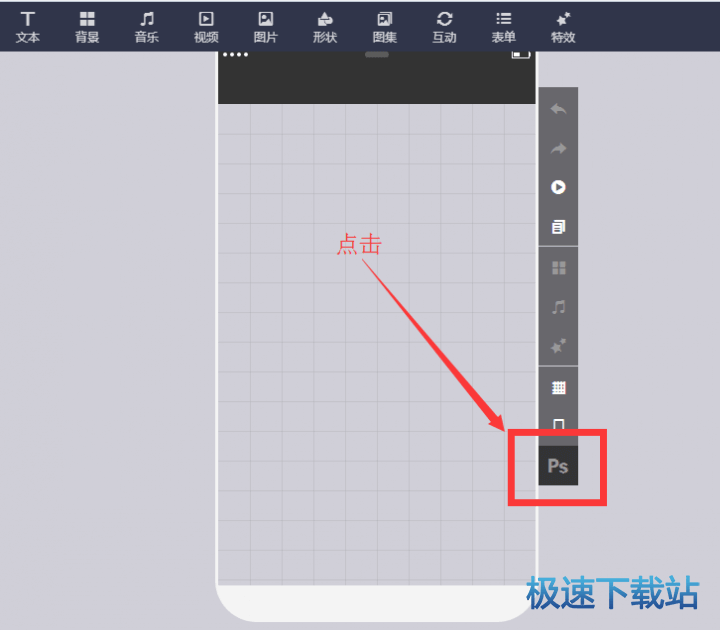
3、了解“PSD”上传规则,点击“确认”
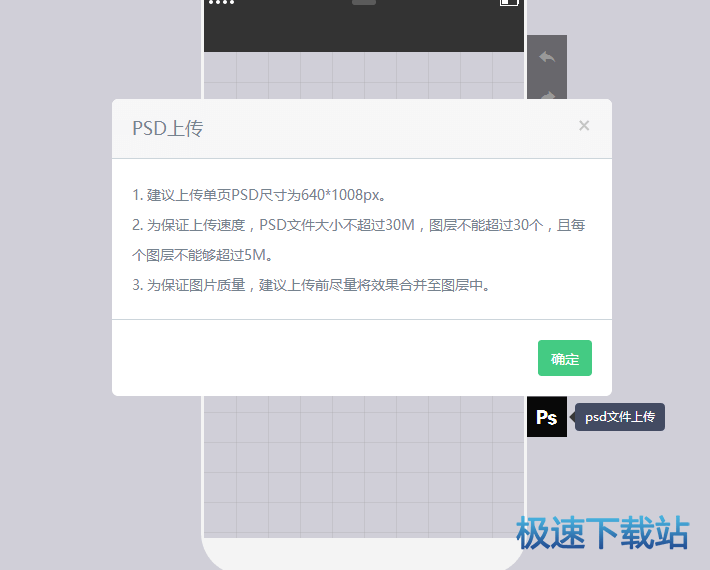
4、选择你要上传的psd图片,点击“打开”;
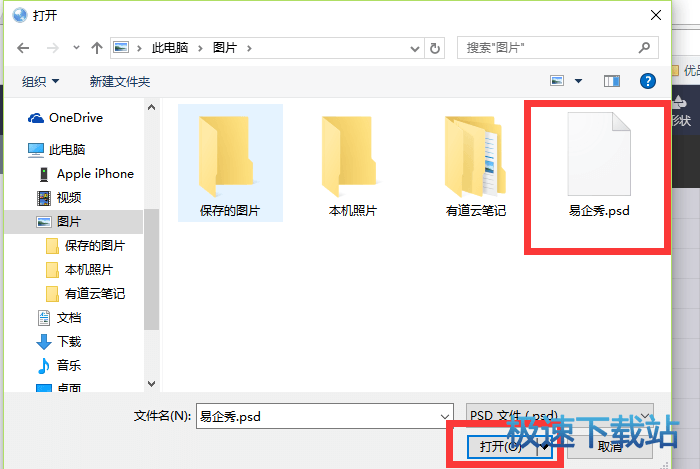
5、导入完成后,就可以在编辑器上编辑了。
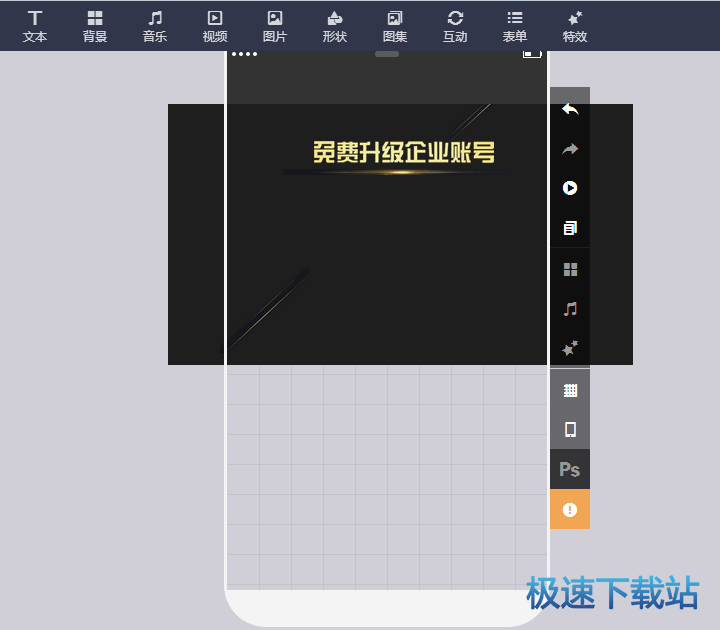
以上就是如何在易企秀中导入PSD文件的全部内容了,大家都学会了吗?
相关资讯
电脑软件教程排行
- 怎么将网易云音乐缓存转换为MP3文件?
- 比特精灵下载BT种子BT电影教程
- 土豆聊天软件Potato Chat中文设置教程
- 怎么注册Potato Chat?土豆聊天注册账号教程...
- 浮云音频降噪软件对MP3降噪处理教程
- 英雄联盟官方助手登陆失败问题解决方法
- 蜜蜂剪辑添加视频特效教程
- 比特彗星下载BT种子电影教程
- 好图看看安装与卸载
- 豪迪QQ群发器发送好友使用方法介绍
最新电脑软件教程
- 生意专家教你如何做好短信营销
- 怎么使用有道云笔记APP收藏网页链接?
- 怎么在有道云笔记APP中添加文字笔记
- 怎么移除手机QQ导航栏中的QQ看点按钮?
- 怎么对PDF文档添加文字水印和图片水印?
- 批量向视频添加文字水印和图片水印教程
- APE Player播放APE音乐和转换格式教程
- 360桌面助手整理桌面图标及添加待办事项教程...
- Clavier Plus设置微信电脑版快捷键教程
- 易达精细进销存新增销售记录和商品信息教程...
软件教程分类

